
Sommario:
- Autore John Day [email protected].
- Public 2024-01-30 10:02.
- Ultima modifica 2025-01-23 14:49.



Ciao a tutti, Neda è una cornice interattiva che aiuta i nonni che hanno difficoltà a imparare a lavorare con la tecnologia. È un modo semplice per connettersi con i propri figli e nipoti che potrebbero vivere all'estero.
Il modo in cui funziona è molto semplice. Ogni immagine ha un pulsante sopra di essa. Ogni volta che vogliono parlare con uno di loro, premono il pulsante e quella persona riceve un'e-mail che dice che manchi a tua nonna/nonno. Chiamalo/la. Inoltre, dopo aver ricevuto il messaggio, puoi inviare un segnale che illumina la cornice in modo che possano notare che stai chiamando se hanno problemi a sentire lo squillo del telefono.
Quello di cui hai bisogno:
1- Adafruit Feather Huzzah cinghiali senza fili
2- Pulsanti momentanei
3- Due fogli acrilici. Una chiara e una gelata/lattiginosa
4- Fogli di legno
5- Colla per legno
6- Fili
7- Cartone
8- Tagliere
9- Luce stringa Neopixel
Strumenti di cui potresti aver bisogno:
1- Saldatore
2-Spelafili
3- Sega a nastro
4-Trapano sega
5-taglio laser
Passo 1:
crea la cornice e lascia un po 'di profondità per adattare la breadboard all'interno. Per facilitare l'incollaggio, puoi utilizzare delle piccole linguette che fungono da supporti.
Passo 2:
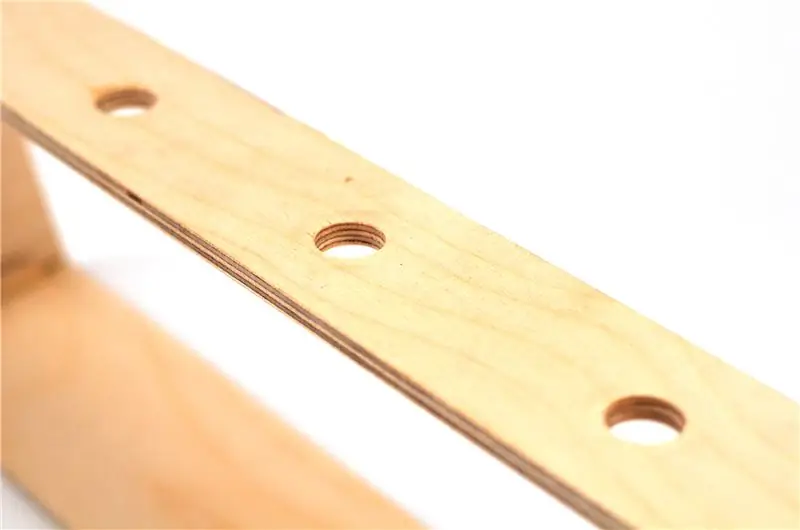
Praticare dei fori sulla parte superiore del telaio per inserire i pulsanti. Puoi sempre trovare le dimensioni esatte sul sito web di Adafruit.
Passaggio 3:

Taglia al laser entrambi i fogli acrilici nella dimensione del lato anteriore della cornice e metti le tue foto tra di loro. Incolla i fogli nella parte anteriore.
Passaggio 4:
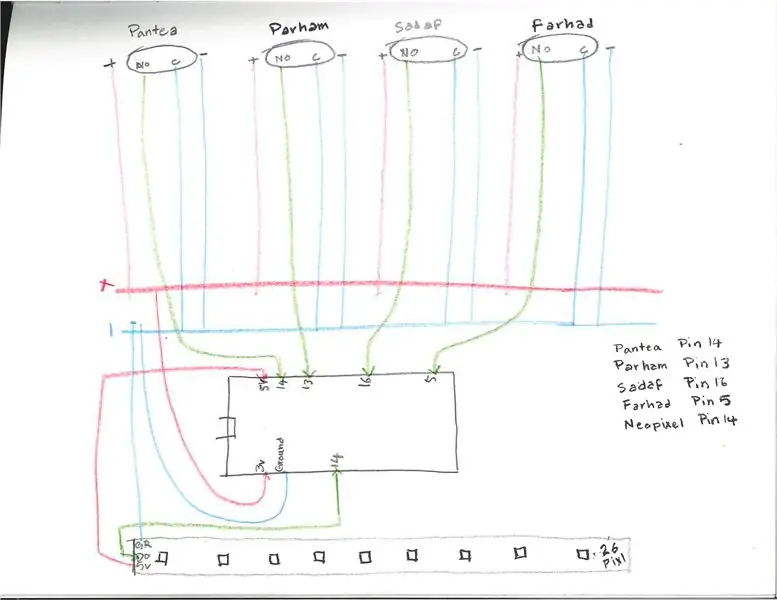

Taglia il filo Neopixel e attaccalo alle pareti della tua cornice. Saldare i fili alle gambe dei pulsanti e collegarli alla breadboard in base a questo circuito. Ho messo i nomi dei miei cugini davanti a ogni pin per assicurarmi di scrivere correttamente il codice.
Passaggio 5:

Vai al feed IO e crea feed individuali per ogni persona.
Passaggio 6:
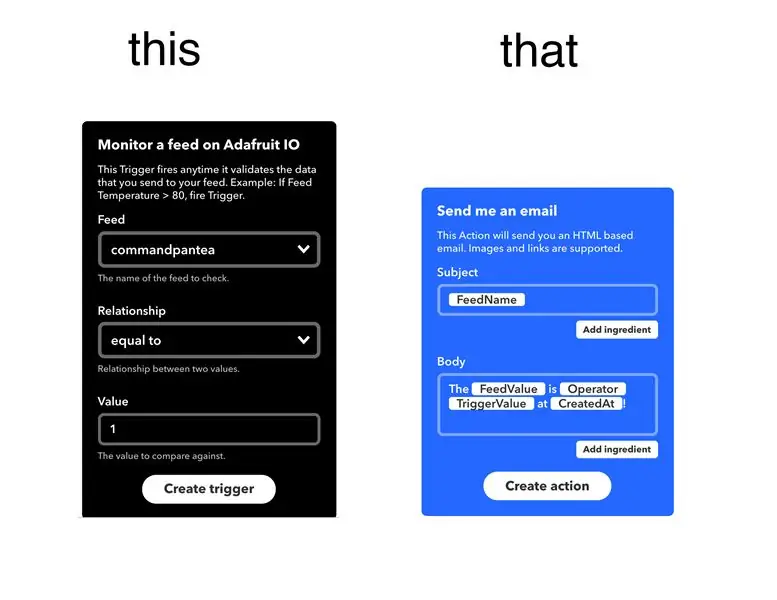
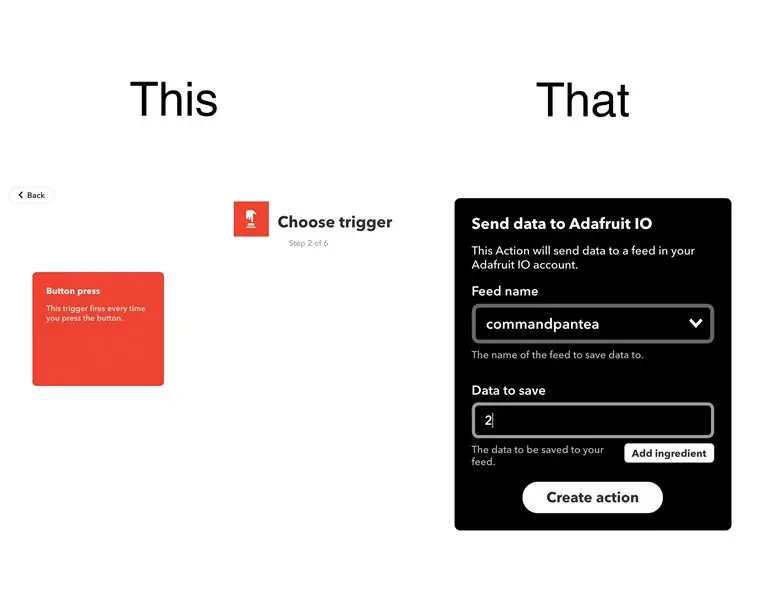
segui l'immagine per le tue applet.
Passaggio 7:
Puoi usare questo codice come esempio. Per ora è collegato solo a due pulsanti ma vi sfido a collegarlo a quanti pulsanti volete.
Passaggio 8:

regalalo a tua nonna come regalo di Natale!
Consigliato:
Come installare Raspberry PI 4 Headless (VNC) con Rpi-imager e immagini: 7 passaggi (con immagini)

Howto: installazione di Raspberry PI 4 Headless (VNC) con Rpi-imager e immagini: ho intenzione di utilizzare questo Rapsberry PI in una serie di progetti divertenti nel mio blog. Sentiti libero di dare un'occhiata. Volevo tornare a usare il mio Raspberry PI ma non avevo una tastiera o un mouse nella mia nuova posizione. Era un po' che non installavo un Raspberry
Intelligenza artificiale e riconoscimento delle immagini con HuskyLens: 6 passaggi (con immagini)

Intelligenza artificiale e riconoscimento delle immagini con HuskyLens: Ehi, come va, ragazzi! Akarsh qui da CETech. In questo progetto, daremo un'occhiata all'HuskyLens di DFRobot. È un modulo fotocamera basato sull'intelligenza artificiale in grado di eseguire diverse operazioni di intelligenza artificiale come Face Recognitio
Riconoscimento delle immagini con schede K210 e Arduino IDE/Micropython: 6 passaggi (con immagini)

Riconoscimento immagine con schede K210 e Arduino IDE/Micropython: ho già scritto un articolo su come eseguire demo OpenMV su Sipeed Maix Bit e ho anche realizzato un video di demo di rilevamento oggetti con questa scheda. Una delle tante domande che le persone hanno posto è: come posso riconoscere un oggetto che la rete neurale non è tr
Gesture Hawk: Robot controllato con gesti della mano che utilizza un'interfaccia basata sull'elaborazione delle immagini: 13 passaggi (con immagini)

Gesture Hawk: Robot controllato con gesti della mano che utilizza un'interfaccia basata sull'elaborazione delle immagini: Gesture Hawk è stato presentato in TechEvince 4.0 come una semplice interfaccia uomo-macchina basata sull'elaborazione delle immagini. La sua utilità sta nel fatto che non sono necessari sensori aggiuntivi o indossabili tranne un guanto per controllare l'auto robotica che funziona su diversi
Come smontare un computer con semplici passaggi e immagini: 13 passaggi (con immagini)

Come smontare un computer con semplici passaggi e immagini: questa è un'istruzione su come smontare un PC. La maggior parte dei componenti di base sono modulari e facilmente smontabili. Tuttavia è importante che tu sia organizzato al riguardo. Questo ti aiuterà a non perdere parti e anche a rendere più facile il rimontaggio
